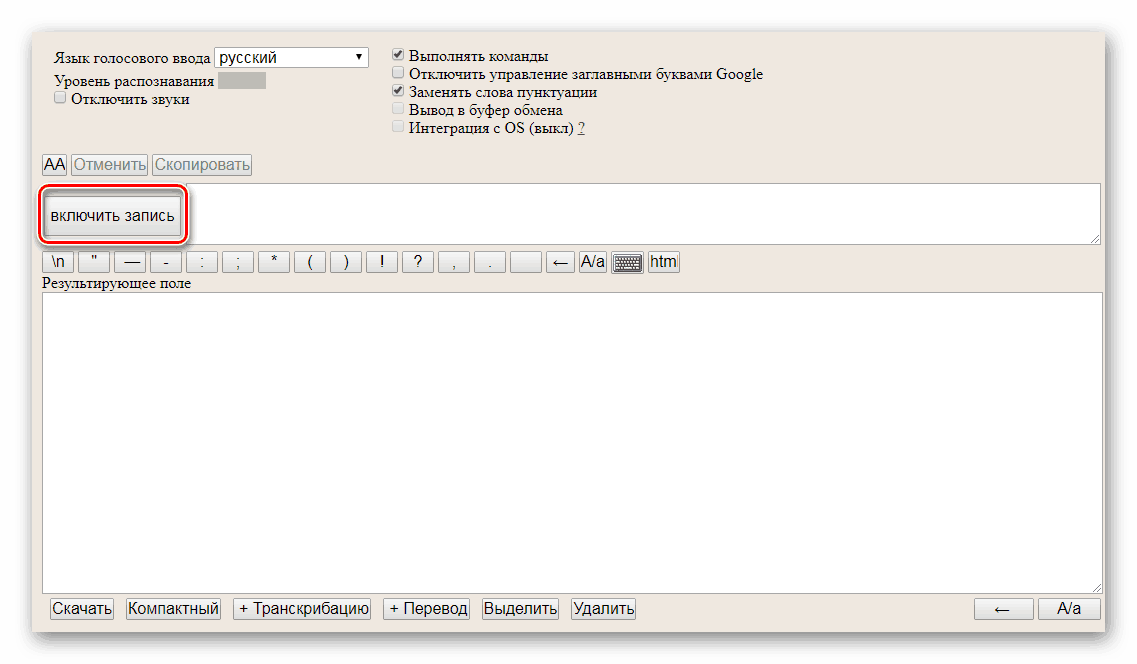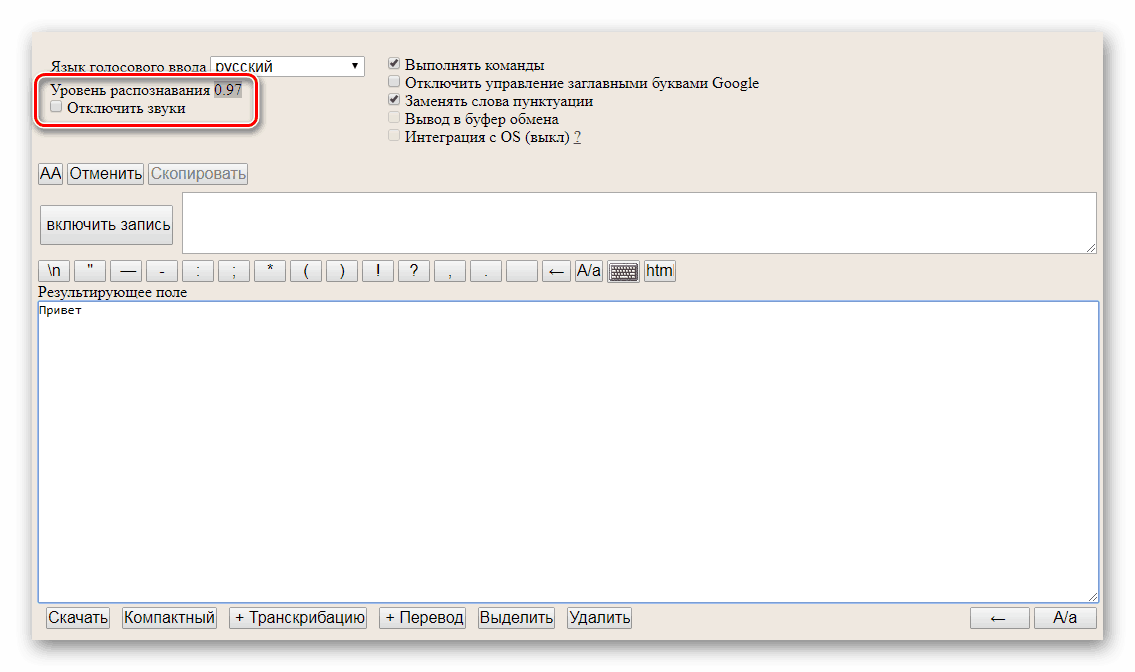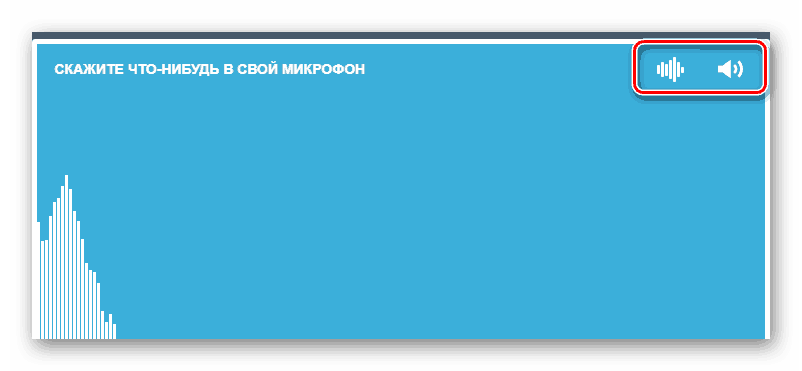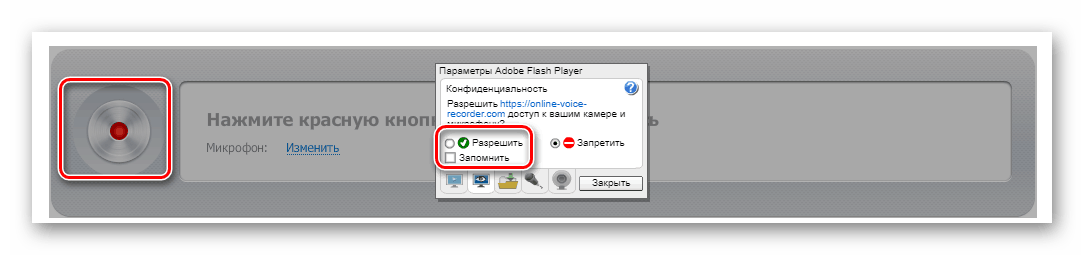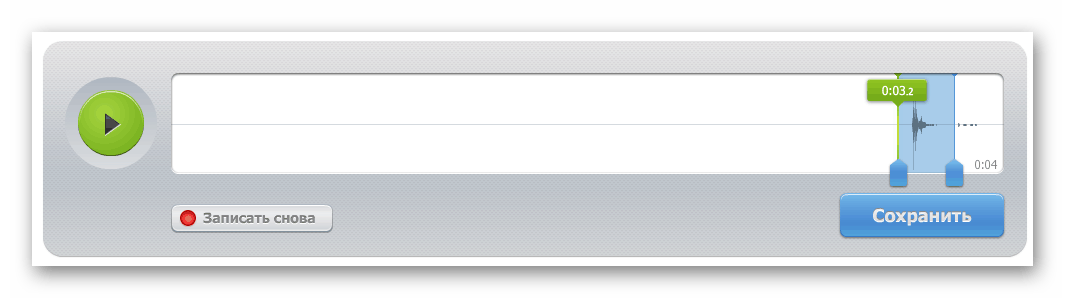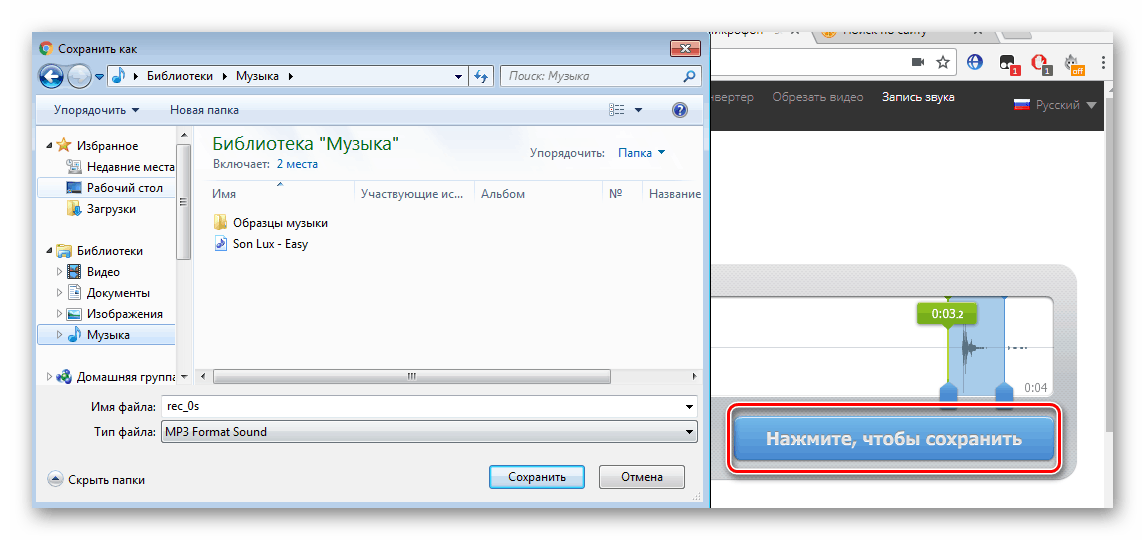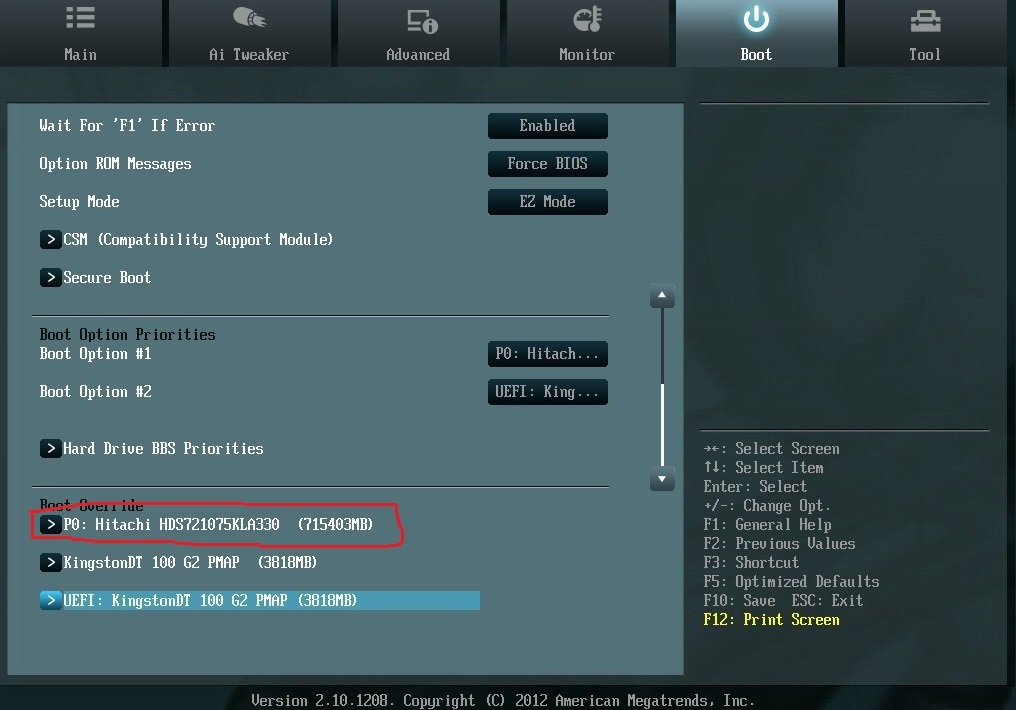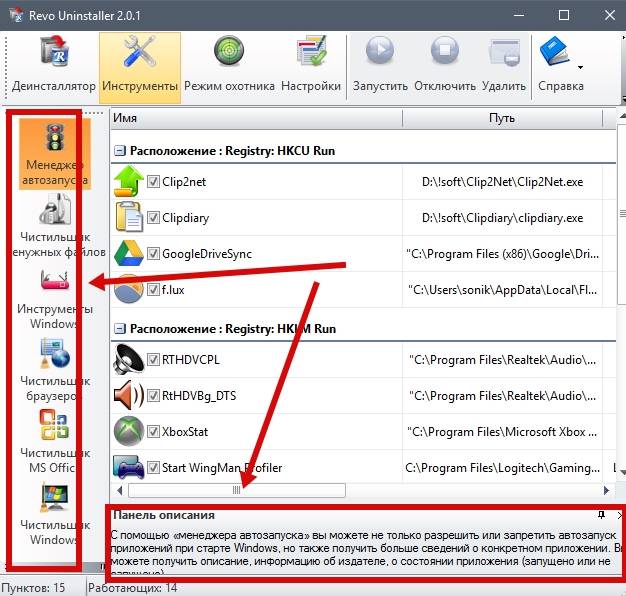В смартфонe либо планшете Android перестал работать или работает не всегда и не во всех приложениях микрофон. Что делать, если при разговоре меня не слышно
Содержание:
- Как проверить микрофон на наушниках онлайн
- Инструкция или что делать, если не работает микрофон на телефоне
- Что еще можно проверить
- Нет звука на компьютере с Windows 7
- DriverPack Solution — менеджер установки драйверов
- Viber — популярный мобильный мессенджер
- AdwCleaner — утилита для удаления ненужного рекламного ПО
- Dr.Web CureIt — средство для экстренной проверки и лечения компьютеров
- KMPlayer — Проигрыватель звуковых и видео файлов
- UltraISO — Программа для работы с образами дисков
- Punto Switcher — Программа переключателя клавиатуры
- Как увеличить чувствительность микрофона на андроиде
- Изменение чувствительности при помощи сторонних программ
- Меняем микрофон
- В смартфоне либо планшете Android перестал работать или работает не всегда и не во всех приложениях микрофон. Что делать, если при разговоре меня не слышно.
- Микрофон засорился
- Полезная информация
- Настройка микрофона на андроиде чувствительность и громкость
- Проверка микрофона онлайн
- На Android не работает микрофон
- Вход в меню настроек и корректировка параметров микрофона
Как проверить микрофон на наушниках онлайн
При отсутствии какого-либо специализированного программного обеспечения для работы с музыкой можно воспользоваться специальными сервисами диагностики записывающего устройства в режиме онлайн, через интернет. Сделать это можно при помощи специальных сайтов, осуществляющих работу с подобными устройствами.
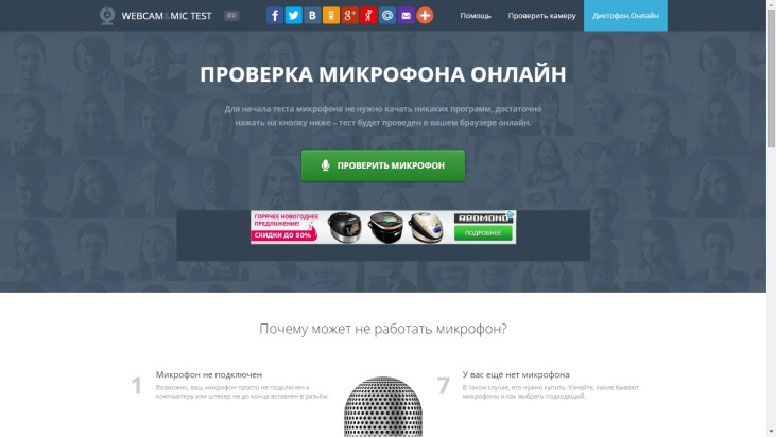
Фото: проверка онлайн
Для осуществления диагностики подобного рода необходимо наличие хорошего канала соединения с интернетом. Это позволит выполнить данное действие с минимальными потерями времени и комфортом.
Самый популярный сайт для диагностики — http://ru.webcammictest.com/check-microphone.html. Зайти на него можно через любой браузер. На странице пользователь увидит большую зеленую кнопку.
Фото: запрос на разрешение к доступу
Необходимо сделать следующее:
- нажать на «проверка онлайн»;
- поставить галочку напротив пункта «разрешить»;
- убедиться в наличии колебаний на представленном графике.
Присутствие скачков диаграммы говорит о том, что оборудование исправно.
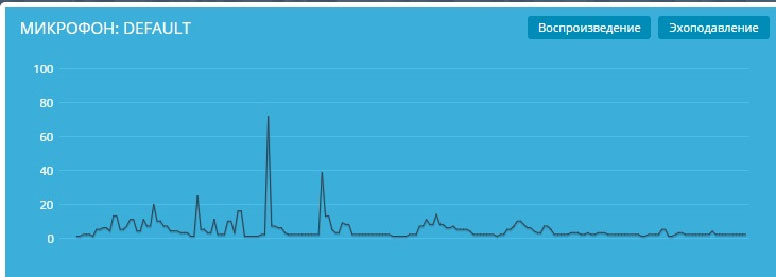
Фото: диаграмма записи
Инструкция или что делать, если не работает микрофон на телефоне
1) Устранение программных неисправностей
Перезагрузите телефон, чтобы убедиться что проблема с микрофоном не связана с программным сбоем. Выньте батарею, подождите 10 секунд, затем вставьте её обратно в телефон. Выполните тестовый вызов, возможно ваша проблема уже решена.
Если микрофон по-прежнему не работает, подключите телефон к компьютеру с помощью кабеля USB и убедитесь, что последняя версия программного обеспечения и драйвера установлены. Если ваш телефон не имеет кабеля USB или не может быть синхронизирован с компьютером, отнесите его сервисный центр производителя, и попросите струдников сделать это за вас.
Если есть возможность, подключите Bluetooth-гарнитуру устройства, чтобы убедиться, что проблемв в микрофоне. Если, сделав пробный звонок, человек на другом конце услышит вас, то микрофон сотового телефона поврежден или неисправен и нуждается в замене.
2) Замена микрофона
Запасная часть.
Для начала, следует найти и приобрести запасной микрофон мобильного телефона. Поищите сайты в интернете, на которых возможно купить подержаную версию вашего телефона, тем самым вы получите недорогой и работающий микрофон или ищите непостредственно сайты по продаже запасных частей для телефонов.
Процесс замены.
Снимите крышку аккумулятора, выньте аккумулятор и карту памяти из телефона и отложите их в сторону. Найдите все небольшие винтики крепления и удалить их. Используйте лезвие или что-то плоское, чтобы отчоединить корпусные части телефона. Отложите корпус в сторону.
Найдите слудеющий набор винтов, которые соединяют рамы и материнскую плату. Удалите эти болты и отложите их в сторону. Возьмите переднюю панель от материнской платы и клавиатуры, если таковая имеется. Ищите маленькую круглую черную штуку в нижней части телефона – это и есть микрофон. Удалите старый микрофон, и поставьте новый на его место.
3) Сборка
Теперь работаем в обратном направлении, чтобы собрать телефон. Делаем пробный вызов.
Если при эксплуатации телефона вы заметили, что имеются неполадки в работе микрофона, то это серьезный повод обратиться к опытному специалисту. Ни в коем случае не пытайтесь осуществить самостоятельно починку устройства. Без необходимого специального оборудования и опыта вам вряд ли удастся достичь желаемого результата.
Будет лучше, если вы доверите устранить такого рода проблему грамотному специалисту.
Именно такого уровня сотрудники работают в нашей мастерской. Мы всегда будем вам рады! Будьте уверенны, что после визита к нам ваш телефон будет работать, как прежде и даже лучше.
Важно:
в нашем сервис-центре telemama вы найдете самые низкие цены на все виды обслуживания и на оригинальные комплектующие. Все потому что весь необходимый для ремонта материал мы получаем прямо от производителя
Наши постоянные клиенты имеют хорошие скидки, а для всех остальных у нас имеется довольно интересное предложение: если вы где-то найдете цену ниже, чем у нас, то мы обязательно снизим для вас стоимость на наше обслуживание. Каждый результат починки мы непременно подкрепляем выдачей длительной гарантии, которая имеет срок действия – 1 год.
Что еще можно проверить
- Первым делом – проверьте громкость;
- В приложении, которое вы используете в данный момент, проверьте, тот ли микрофон выбран в качестве активного устройства – в ноутбуках обычно есть встроенный микрофон (часто слабый и тихий). Если в качестве основного устройства выбран он, это может быть причиной плохого звука – даже при подключенной внешней гарнитуре;
- Если вы используете подключаемый микрофон, проверьте, подключен ли он, и насколько плотно штекер воткнут в гнездо;
- По возможности проверьте, будет ли работать на вашем устройстве другая микрофонная гарнитура.
Если микрофон всё-таки не работает, попробуйте переустановить драйвера звуковых устройств на вашем компьютере. Инструкции вы найдете в следующих материалах:
Нет звука на компьютере с Windows 7
Added to wishlistRemoved from wishlist 2
DriverPack Solution — менеджер установки драйверов
Added to wishlistRemoved from wishlist
Viber — популярный мобильный мессенджер
Added to wishlistRemoved from wishlist 1
AdwCleaner — утилита для удаления ненужного рекламного ПО
Added to wishlistRemoved from wishlist
Dr.Web CureIt — средство для экстренной проверки и лечения компьютеров
Added to wishlistRemoved from wishlist 1
KMPlayer — Проигрыватель звуковых и видео файлов
Added to wishlistRemoved from wishlist 1
UltraISO — Программа для работы с образами дисков
Added to wishlistRemoved from wishlist 1
Punto Switcher — Программа переключателя клавиатуры
Added to wishlistRemoved from wishlist
Как увеличить чувствительность микрофона на андроиде
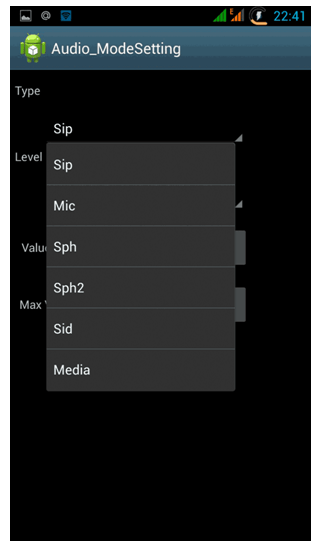
Трехбуквенные характеристики тоже зашифрованы. Переводятся они так:
- Sip – настройка онлайн звонков.
- Mic – оптимизация микрофона (то, что нам нужно).
- Sph/Sph2 – изменение настроек динамиков.
- Sid – настройка своего голоса при телефонном звонке (не советуем использовать это).
- Media – как вы уже догадались, это изменение параметров звука мультимедиа.
Выбираем строчку Mic и начинаем тонкую процедуру! В параметре Level нажимаем на шестую позицию и запоминаем число Value (это важно!). Позже начинаем выбирать другие уровни и вводить в них значение, которое вы запомнили
Все, на этом оптимизация чувствительности закончена! Теперь собеседник сможет всегда слышать вас четко и разборчиво!
Позже начинаем выбирать другие уровни и вводить в них значение, которое вы запомнили. Все, на этом оптимизация чувствительности закончена! Теперь собеседник сможет всегда слышать вас четко и разборчиво!
Существует и другой способ, с помощью которого можно оптимизировать громкость микрофон и динамиков. Используйте сторонние программы, которые создадут такой же эффект, что и ручной метод.
Просто необходимо скачать программу «MobileUncle Tools» из любого источника, будь ли это Play Market или сайт в интернете. Далее следует важный шаг – предоставить приложению права разработчика. После этого шага все предельно ясно! Выбираем Engineer Mode и выполняем действия, описанные чуть выше.
Существует довольно простая программа «Volume+», также позволяющая увеличить громкость микрофона, динамика и наушников. Стоит отметить, что для использования вам совершенно не нужен режим разработчика.
Просто запустите приложение на телефоне, выберите пункт «Настройка гарнитуры» и сделайте простое усиление громкости. Все гениальное – просто! Именно поэтому мы считаем, что третий способ куда легче, чем все остальные.
Нам кажется, что наши читатели должны знать о данной операционной системе больше. Поэтому предлагаем познать занимательную информацию о Android.
- Невероятно, но ОС Андроид изначально создавалась не для смартфонов, а для цифровых камер. Как же прекрасно, что разработчики изменили свое решение!
- Прототипом для создания отдельной системы служила популярная на то время ОС BlackBerry. В первой модели был примитивный интерфейс и кнопочное управление. Но после выхода iPhone, было принято решение начать модель с нуля.
- Самой неудачной версией Android признана именно 3.0. Она создавалась исключительно для планшетов, но из-за неудобности, пользователи прошивали свои устройства на другую версию.
- А вы знаете, что компания Microsoft получает от Android больше дохода, чем от собственных мобильных продуктов? Огромную роль играют патенты, заключенные MS, но компания Андроид использует их идею, поэтому они должны платить процент от выручки.
- К сожалению, первые версии системы не имели «вкусных названий». Их первоначальным названием являлся «Astroboy» и «Alpha». Начиная с 1.1, смартфоны стали «сладкими». Интересно, почему компания решила назвать их именно такими именами?
Заключение
Вот и статья подошла к концу! Мы будем довольны, если наши читатели узнали, как увеличить чувствительность микрофона на андроиде. Повторим еще раз: делается это легко и несколькими способами, справится с этим любой неопытный пользователь.
Конечно, главная проблема в процессе является вызов режима разработчика («Engineer Mode»). Помимо стандартного метода, также можно воспользоваться бесплатными мобильными приложениями из различных интернет-источников.
Помимо необходимой информации, в статье было написано об интересных фактах, касающихся операционной системы Android
Огромное спасибо за внимание!

На улице, как часто бывает, уровень шума на порядок выше, чем дома. Чтобы нормально общаться по телефону, может возникнуть необходимость в регулировке микрофона. Также настройка микрофона может понадобиться при низком уровне громкости после записи аудио или видео на планшет. Как же осуществить настройку микрофона, и какое пороговое значение выставить, чтобы не испортить устройство?
Ответ прост – необходимо зайти в меню настроек планшета и произвести необходимые вам настройки. Поскольку настройки инженерные, то они не предназначены для пользователя, следовательно, не оборудованы подсказками. Неправильные действия или настройки могут привести ваш планшет в состояние «кирпича» – неработоспособное состояние, устранить которое могут лишь специалисты или ремонтники. Поэтому следует воспользоваться советами специалистов.
Изменение чувствительности при помощи сторонних программ
Если у вас возникли проблемы со входом в инженерное меню Android или вы не нашли нужной комбинации символов для вашего телефона, то не стоит расстраиваться. С помощью приложения Mobileuncle Tools вы сможете разблокировать этот сервис на любом девайсе. Чтобы попасть в инженерное меню с помощью программы, нужно.
Как правило, при жалобе хозяина телефона на то, что его никто не слышит или же слышат очень плохо. При детальной проверке можно диагностировать следующее:
микрофон не работает вообще.
Причин может быть несколько. Одна из распространенных — засорение канала звуковода в корпусе телефона Samsung (пользователи обычно говорят: — У меня там дырочка забилась!). Как правило, со временем в него набивается грязь, пыль, мелкие посторонние предметы. При очистке звуковода «разговорчивость» микрофона возвращается.
Данный недостаток имеют некоторые телефоны раскладного типа, у которых канал звуковода выполнен в одном из резиновых аммортизаторов, установленных в нижней части телефона и которые предназначены для смягчения удара при закрытии телефона, а так же для защиты царапания дисплея о клавиатуру. Со временем материал этих самых аммортизаторов становится очень мягкий и липкий. Они попросту расплющиваются под воздействием крышки телефона и данный звуковод полностью слипается. В таком случае проковыривание отверстия дает очень кратковременный результат. Данный дефект характерен, к примеру, для телефона Samsung X450. Плохие заглушки-аммортизаторы меняются на новые или аналогичные с других телефонов, которые подходят по форме и имеют отверстие — звуковод.
Вторым распространенным дефектом
есть окислы цепи микрофона. Могут быть как рядом с микрофоном, так и в системном коннекторе для подключения гарнитуры. Даже небольшие, а все равно могут нарушить работу микрофона. Часто достаточно произвести чистку окислов и микрофон начинает работать. Однако, если вода попала в сам микрофон, то его придется менять. Нередко в результате попадания влаги в телефон нарушается нормальная работа микрофона из-за элементов обвязки микрофонных цепей. Особенно это касается таких элементов, как варисторы и стабилитроны. Иногда достаточно их удаления (с очисткой окислов на других элементах, разумеется). Так же окислы любят прятаться под EMIF-фильтры (Electromagnetic Impulse Filter), которые под воздействием влаги быстро разрушаются или же просто выходят из строя без каких-либо внешних воздействий. В таких случаях производится замена ЭМИ-фильтра.
Бывает, что телефон индицирует подключенную гарнитуру
, хотя на самом деле она не подключена. В таком случае обычно вместе с микрофоном не работает и разговорный динамик. Виной этому — все те же окислы в результате попадания влаги в системный коннектор или же под стекляшку EMIF-фильтра а также цепи идентификации подключения гарнитуры (в разных телефонах реализованы по-разному, но обычно через контактную группу разъема гарнитуры). Иногда причиной включенной гарнитуры бывает обрыв той самой цепи идентификации подключения гарнитуры в результате нарушения BGA пайки контроллера/процессора.
Неисправность самого микрофона проверяют его заменой на заведомо рабочий.
- микрофон работает очень тихо. Причины те же, что описывались выше, но чаще всего неисправен сам микрофон.
- слышен фон (обычно GSM — наводка) вместе с голосом. Как правило — неисправен микрофон или же одна из его цепей в обрыве.
Устраняется заменой микрофона на исправный или же проверкой и восстановлением цепей прохождения микрофонного сигнала.
Проверку и замену микрофона сделают в нашем быстро и за минимум денег, обращайтесь)
Сегодня мобильные телефоны позволяют людям оставаться на связи в любом месте, будь то вагон поезда, здание университета или ресторан. Помимо этого современные смартфоны объединяют в себе еще множество функций, начиная от возможности снимать качественные фотографии и заканчивая доступом в интернет в любое время.
Так как главным предназначением телефона, как устройства, является обеспечение голосовой связи, то одной из самых неприятных поломок аппарата является выход из строя микрофона. В этом случае собеседник не слышит ни слова из того, что говорит ему владелец аппарата, или наоборот, обладатель смартфона не слышит своего абонента. Чтобы определиться с тем, поможет ли в данном случае ремонт iphone, требуется сначала выяснить точную причину поломки микрофона. В некоторых случаях достаточно будет прочистить контакты, а при механических дефектах динамика нередко приходится его полностью заменять или даже приобретать новый телефон.
Меняем микрофон
Сначала найдите подходящий микрофон для своего устройства — на барахолке или в сервисном центре.
Далее приступаем непосредственно к процессу замены.
Снимаем крышку, достаем батарею, SIM-карты, карту памяти.
Вооружаемся отверткой, ищем винты и прочие элементы крепежа.
Аккуратно убирайте части корпуса, закрывающие доступ к плате. Когда вы от них избавитесь, ищите микрофон – он маленький и круглый, похож на таблетку, прикреплен к телефону двумя проводами. Обычно производитель предусматривает для него специальный паз в корпусе устройства. Провода – красного и черного цвета.
Достаем старый микрофон, аккуратно его отпаиваем, а на его место припаиваем новый, после чего вас снова должны услышать. При монтаже будьте внимательны, не потеряйте винты.
В смартфоне либо планшете Android перестал работать или работает не всегда и не во всех приложениях микрофон. Что делать, если при разговоре меня не слышно.

Многие пользователи сталкиваются с проблемой, когда телефон либо планшет на базе Android начинает капризничать. Вроде, ничего такого не происходило, что могло вызвать неисправность, а работает он не так, как должен.
Например, в устройстве появились проблемы с тем, что перестал работать либо работает не правильно микрофон устройства. Причиной тому может быть:
1-ое: Программный сбой — т.е. проблема заключается в сбое программного обеспечения
2-е: Аппаратный сбой — т.е. проблема заключается в «железе»(т.е. — требуется замена либо восстановление запчастей гаджета)
Однако, не спешите расстраиваться — в 90% случаев с проблемами работы микрофона смартфона или планшета на базе Android виноват программный сбой, который Вы вполне сможете исправить своими силами.
Исправляем программный сбой:
Способ 1. Довольно простой — заходите в «настройки», находите там «резервное копирование и сброс», в котором выбираете полный сброс настроек с удалением всех данных. Будьте внимательны, применение данного способа часто оказывается действенным, однако влечет за собой удаление всех фотографий, контактов, паролей, музыки, игр, видео и в общем-то, всей информации, хранящейся на вашем смартфоне или планшете. Потому, предварительно сохраните все, что Вам нужно, подсоединив гаджет к компьютеру. Если данный способ Вас не устраивает, либо если и после него проблема не устранена, смотрите Способ 2.
Способ 2.
Основан на решении проблем со связью и приемом сети телефонов и планшетов на базе Android методом внедрения дополнительного ПО. Утилит, контролирующих все процессы внутри гаджетов. На сегодняшний день, их довольно много, однако, чем меньше функций содержит приложение, тем больше, как правило, оно действенно. Лучше всего контролирует функции системы, корректирует, и исправляет все возможные ошибки настроек и синхронизации небольшая, и простая в обращении, бесплатная утилита для устройств на базе Android Multi Cleaner . Скачать приложение из Google Play и посмотреть его дополнительные опции в описании можно Google Play и посмотреть дополнительные опции в описании можно ТУТ. После установки приложения, его остается только запустить. Дальше, от Вас, в принципе, больше ничего не требуется. Приложение полностью возьмет на себя контроль функций устройства. (К слову говоря, кроме всего прочего, гаджет начнет заряжаться на 20% быстрее, а также существенно повысится его производительность, что отразится на скорости загрузки и работы всех приложений, игр, и системы в целом. В среднем, после сканирования, система работает на 50% быстрее.)
Способ 3.
Смена программного обеспечения устройства, или, как ее еще называют«перепрошивка». Данный способ, как правило, требует определенных навыков и решается по средствам обращения в Сервисный Центр. Для самостоятельного же осуществления данной задачи нужно обратиться к сайту-производителю Вашего устройства, скачать нужные для прошивки утилиты и саму прошивку, после чего переустановить ее на Вашем гаджете.
Если не один из способов не принес результатов, к сожалению, Вам придется обратиться в Сервисный центр для ремонта Вашего планшета или смартфона.
В смартфонe либо планшете Android перестал работать или работает не всегда и не во всех приложениях микрофон. Что делать, если при разговоре меня не слышно.
Микрофон засорился
По мере эксплуатации смартфона микрофон имеет свойство засоряться, и это не удивительно. В маленькое отверстие корпуса попадает мусор, пыль, мелкие посторонние предметы. При такой неисправности чаще всего наблюдаются незначительные дефекты передачи голоса, помехи (в редких случаях ваш собеседник вовсе перестанет вас слышать).
Как бы ни было, эти неприятные сюрпризы негативно сказываются на качестве разговора. Чтобы устранить дефект и продолжать общение с близкими людьми достаточно почистить устройство от загрязнений и пыли, используя зубочистку либо иголку
Орудуйте подобными инструментами с осторожностью, иначе есть высокая вероятность окончательно испортить характеристики устройства!
Полезная информация
Если в микрофон попала вода – выключите устройство, достаньте батарею и сушите его в течение дня. На некоторых аппаратах их два – один предназначен для прямых разговоров, второй для громкой связи или подавления шумов. Не забудьте проверить работоспособность в обоих режимах.
Не работающий микрофон
, по сути, делает ваше мобильное устройство почти бесполезным. Таким образом у вас есть 2 выхода: 1 – отнести ваше устройство в , 2 – попытаться заменить микрофон самостоятельно.

С помощью нескольких инструментов и вниманию к деталям, вы можете восстановить телефон, у которого не работает микрофон
.
Для ремонта микрофона
в домашних условиях вам понадобится:
- Крестовая отвертка Philips
- Лезвие (тупое) или другой плоский предмет
Настройка микрофона на андроиде чувствительность и громкость
This comment is edited.
Настройка микрофона должна выполнятся очень осторожно, так как аппаратные возможности устройства не всегда поддерживают новые настройки. После их изменения смартфон может работать хуже, а некоторые функции вовсе перестанут работать
Существует 2 способа как увеличить чувствительность микрофона на андроиде — через сервисное меню и с помощью приложений. Первый вариант лучше, так как не требуется установка дополнительных программ.
Чтобы настроить микрофон нужно:
- открыть сервисное меню — набрать цифры, символы как при звонке, комбинация зависит от производителя и модели устройства;
- открыть разделы «audio» и «normal mod»;
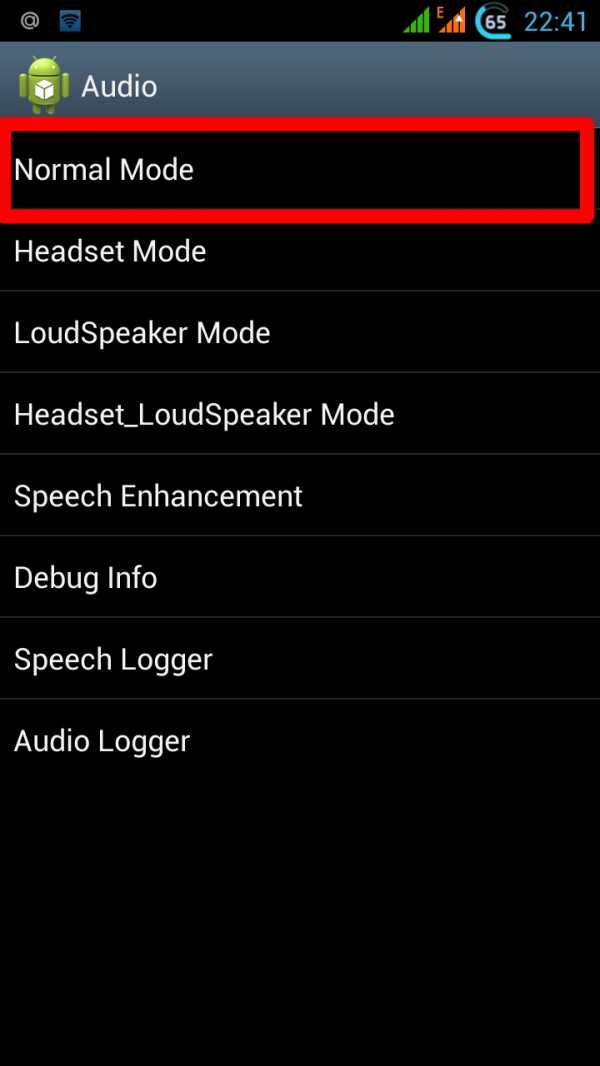
тапнуть на «Type» — это настройки громкости и выбрать «Mic» — регулирование микрофона;
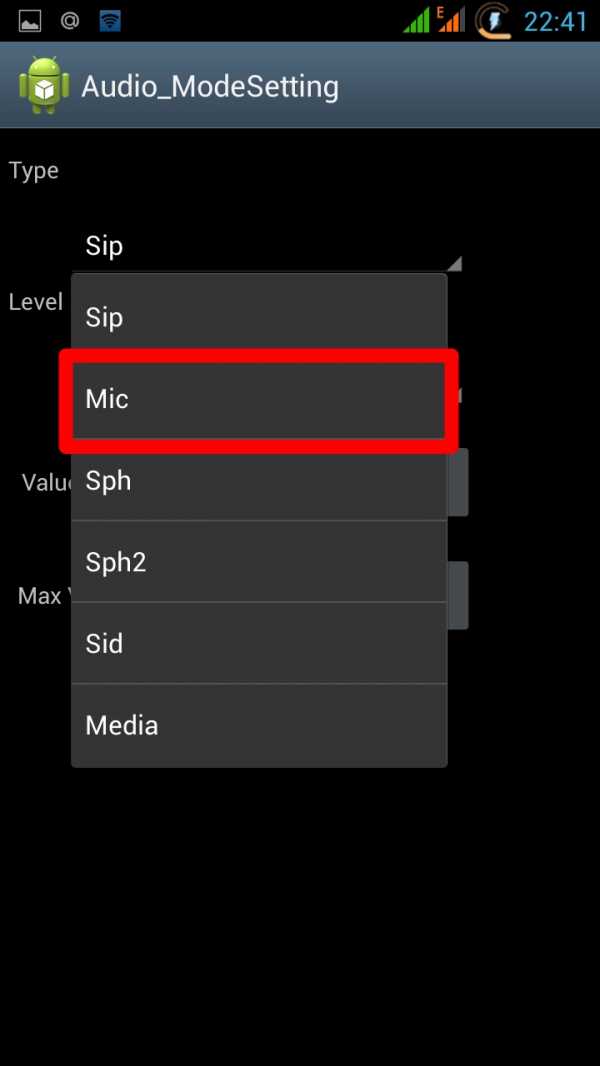
дальше нажать на пункт «Level», выбрать шестой уровень, напротив строки «Value is 0~225» ввести 64, сохранить кнопкой «Set» и подтвердить «ok»;
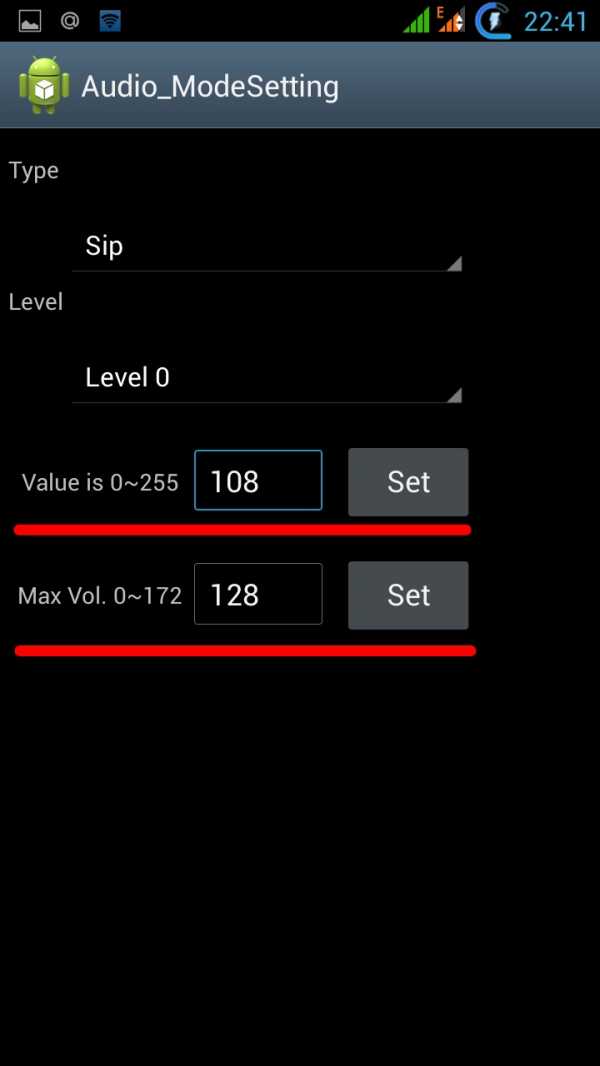

- установить максимальное значение в графе «Max vol», его нужно найти в интернете, так как для каждого устройства оно свое;
- выйти из сервисного меню кнопкой назад.
Пункты level это величина, на которую изменяется громкость при одном нажатии каретки регулирования звука, их значения должны быть одинаковыми.
Замечание по поводу сервисного меню — если включить его с помощью цифр не получилось, можно скачать приложение Mobileuncle Tools. После установки надо:
- открыть его;
- предоставить права суперпользователя;
- нажать пункт «engineer mode»;
- откроется сервисное меню.
Значения можно изменить после проверки микрофона, если он хрипит или работает тихо.
Проверка микрофона онлайн
Различной направленности сервисы могут помочь пользователю осуществить проверку своего устройства записи. Каждый выбирает сайт специально под себя, чтобы оценить качество записи или просто убедиться в исправности микрофона. Давайте разберем несколько онлайн-сервисов.
Способ 1: Mictest
Первым рассмотрим Mictest – простой онлайн-сервис, предоставляющий только основную информацию о состоянии микрофона. Проверка устройства выполняется очень просто:
- Поскольку сайт реализован в виде Flash-приложения то для его нормальной работы которого потребуется включить в браузере Adobe Flash Player и разрешить Mictest доступ к микрофону, нажав на «Разрешить».
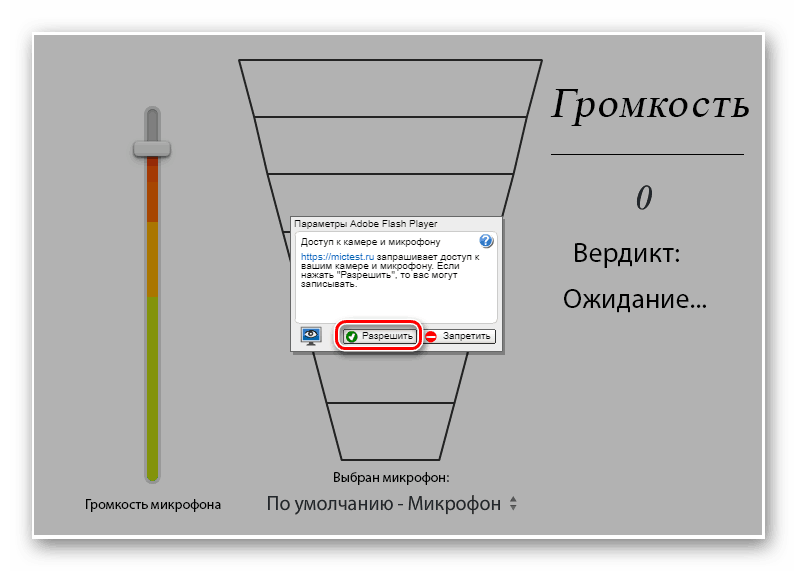
Просмотрите состояние устройства в окне со шкалой громкости и общим вердиктом. Внизу также имеется всплывающее меню, где вы выбираете микрофон для проверки, если их подключено несколько, например, один встроен в ноутбук, а другой находится на наушниках. Проверка осуществляется мгновенно, а вердикт полностью соответствует состоянию устройства.
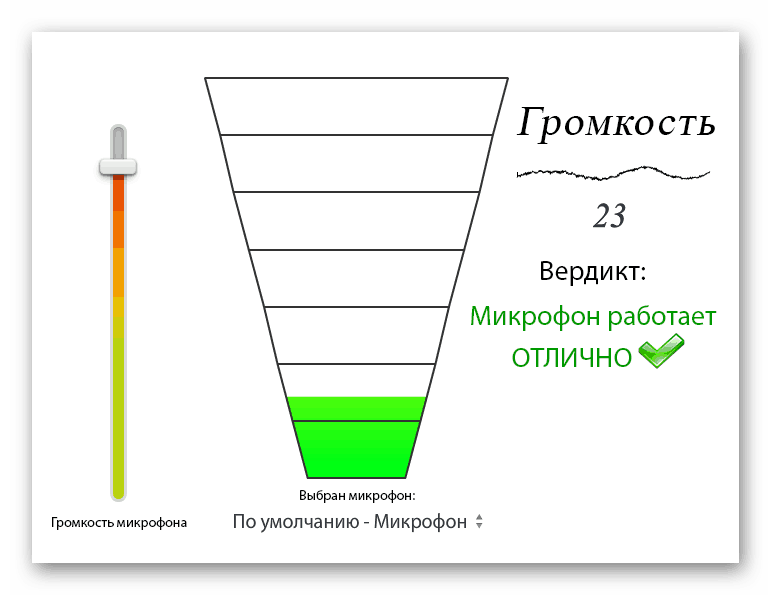
Минусом данного сервиса является невозможность записать и прослушать звук, чтобы еще лучше убедиться в качестве звука.
Способ 2: SpeechPad
Существуют сервисы, предоставляющие функцию преобразования голоса в текст. Такие сайты — еще один неплохой способ проверить свой микрофон. Давайте возьмем за пример SpeechPad. На главной странице сверху описаны основные элементы управления и объясняется принцип работы с сервисом. Поэтому с процессом голосового набора текста разберется даже неопытный пользователь.
- Вам нужно только выставить необходимые параметры записи и включить ее.
Произносите четко слова, а сервис автоматически распознает их, если качество звука хорошее. После завершения преобразования в поле «Уровень распознавания» появится определенное значение, по нему и определяется качество звука вашего микрофона. Если преобразование прошло успешно, без ошибок, значит устройство работает исправно и не захватывает лишние шумы.
Способ 3: WebCamMic Test
WebCamMic Test реализован в виде проверки звука в реальном времени. Вы произносите слова в микрофон и одновременно слышите звук с него. Этот способ отлично подойдет для того, чтобы определить качество подключенного устройства. Пользоваться данным сервисом очень просто, а тест осуществляется всего за несколько простых действий:
- Перейдите на главную страницу WebCamMic Test и нажмите «Проверить микрофон».
Теперь проверьте устройство. Шкала громкости отображается в виде волны или шкалы, а также доступно включение или выключение звука.
Разработчики сервиса создали простую схему с подсказками, воспользуйтесь ей, чтобы найти причину отсутствия звука.
Способ 4: Online Voice Recorder
Последним в нашем списке выступит онлайн-диктофон, который позволяет записать звук с микрофона, прослушать его и если нужно, то обрезать и сохранить в формате MP3. Запись и проверка выполняется за несколько шагов:
- Включите запись и предоставьте приложению доступ к микрофону.
Теперь доступно прослушивание записи и обрезка ее прямо в приложении.
Если необходимо, то сохраните готовую аудиодорожку в формате MP3 на компьютере, сервис позволяет сделать это бесплатно.
В этот список можно было бы включить еще множество онлайн-диктофонов, сервисов для проверки микрофонов и сайтов, преобразовывающие голос в текст. Мы же подобрали по одному лучшему представителю каждого направления. Данные сайты и приложения идеально подойдут тем, кому необходимо оценить не только работоспособность устройства, но и качество записи звука.
Опишите, что у вас не получилось.
Наши специалисты постараются ответить максимально быстро.
На Android не работает микрофон
В этой статье я рассмотрю основные причины почему в телефоне Android не работает микрофон и что можно сделать для возврата его функциональности.
Стоит обратить внимание, что микрофон может не работать в целом, либо в отдельных приложениях (при вызове, в скайпе, диктофоне и прочее). Каждая ситуация уникальна и иногда требуется помощь сервисного центра по ремонту
Данная статья подходит для всех брендов, выпускающих телефоны на Android 9/8/7/6: Samsung, HTC, Lenovo, LG, Sony, ZTE, Huawei, Meizu, Fly, Alcatel, Xiaomi, Nokia и прочие. Мы не несем ответственности за ваши действия.
Причины почему на Андроиде не работает микрофон
Причины, по которым микрофон на Android не работает, могут иметь программный и аппаратный характер.
- Попадание влаги внутрь корпуса.
- Удар, падение или иное механическое воздействие.
- Засорение.
- Неудачная чистка иголкой/зубочисткой с повреждением микрофона.
- Программный сбой.
Если с программными ошибками пользователь может справиться самостоятельно, выполнив сброс или перепрошив устройство, то аппаратные неисправности часто требуют квалифицированной помощи специалиста в сервисном центре.
Устранение проблем
Если микрофон на Андроид не работает после попадания влаги или механического воздействия, то своими силами починить его вряд ли получится. Куда реальнее справиться с засорением и программными ошибками.
Одним из симптомов засорения является то, что микрофон может частично работать, но звук сильно искажается, так что собеседник почти ничего не слышит. Если вы столкнулись с такой проблемой, продуйте и аккуратно прочистите небольшое отверстие в корпусе, которое выполняет роль звукоулавливателя. Не прилагайте серьезных усилий, иначе вы можете повредить микрофон.

Если чистка не помогла, но вы уверены, что аппаратных неполадок нет, используйте программные методы устранения сбоя:
- Откройте настройки и выполните сброс. Перед откатом сделайте резервную копию данных, так как они будут удалены. Включите синхронизацию контактов, сбросьте фотографии и видео на карту памяти или компьютер.
Увеличить - Перепрошейте устройство.
Используйте официальную или проверенную кастомную прошивку, чтобы исключить конфликты между системой и «железом».
Микрофон не работает в отдельных случаях
Если звук периодически пропадает, то это говорит об отсутствии надежного контакта. В результате механического воздействия или попадания влаги и окисления контакт может периодически пропадать. Решается такая проблема только в сервисном центре.
Чтобы исключить фактор влияния сторонних приложений на работу микрофона, рекомендуется загрузить Андроид в безопасном режиме и проверить работоспособность.
Если микрофон не работает в диктофоне или приложениях для общения (Skype, Viber, WhatsApp, Telegram), то причину неполадки следует искать в их настройках. В редких случаях эти приложения могут отказаться работать со встроенными микрофоном и нормально улавливать звук через гарнитуру. Помочь может переустановка приложения.
Может быть и обратная ситуация: в различных мессенджерах микрофон работает, но при обычном звонке собеседник вас не слышит. Такое случается, если поврежден разговорный микрофон, а внешний работает.
У многих телефонов есть 2 микрофона, которые разделяют между собой функции или работают в связке для улучшения звука. Чтобы диагностировать такой сбой, необходимо обратиться в сервисный центр.
На Android не работает микрофон
3.6 (72.59%) 27 чел.
Вход в меню настроек и корректировка параметров микрофона
Для входа в меню инженерных установок требуется ввести код или воспользоваться специальной программой. С кодом сложнее, поскольку у каждого производителя он свой. Наиболее типичный вариант входа, ввести в телефонную строку код *#*#3646633#*#*. На некоторых версиях Android могут сработать коды *#15963#*и *#*#4636#*#*.
Если вы не справились с этим моментом, то стоит скачать программу Mobileuncle MTK Tools, которая позволит вашему устройству открыть свое инженерное меню. В этом меню можно настроить множество параметров, но не переусердствуйте. Перед изменением параметров, перепишите их заводские цифровые значения на лист бумаги. В случае отказа планшета или негативных проявлений, можно будет все настройки вернуть в исходное состояние.
Итак, вход в инженерное меню осуществлен и настройка продолжается. Для увеличения микрофона в режиме разговора по телефонным сетям, выбираем в меню подпункты «Audio», «Normal Mode», и далее «Mic». Для регулировки микрофона в режиме записи, вместо «Normal Mode» выбираем «LoudSpeaker Mode». Далее будет отображаться семь уровней чувствительности, которые регулируются регуляторами на планшете. Эти уровни различаются от самого тихого level 0 до самого громкого level 6.
Каждый уровень можно отрегулировать индивидуально и присвоить ему цифровое значение от 0 до 255. Чем больше цифровое значение, тем выше порог чувствительности микрофона. Установив, например, все уровни по максимуму, на планшете не станет возможности регулировать этот параметр клавишами – он всегда будет максимальным. Для изменения параметра стираем старое значение, которое находится в графе «Value is 0…255», устанавливаем желаемое значение и жмем кнопку «Set».
Стоит также помнить, что максимальные значения параметров могут привести не только к искаженной работе микрофона, посторонним возбуждающим эффектам, но и вывести электронику из строя. Поэтому увеличение необходимо производить плавно, постепенно. Этим нехитрым способом можно добиться самых оптимальных параметров без порчи планшета.
В данной статье мы подробно остановимся на причинах почему на вашем телефоне Android не работает микрофон во время звонка, записи видео и прочих ситуациях. Такое может случиться и при разговоре по Skype, Viber, Telegram и прочих мессенджерах, поддерживающих голосовой вызов.
Данная статья подходит для телефонов и планшетов всех производителей устройств на Android: Samsung, LG, Sony, Huawei, Xiaomi, HTC, ZTE, Fly, Alcatel и других. Мы не несем ответственности за ваши действия.
Вначале следует углубиться немного в технологическую область проблемы. Микрофон является электромеханическим приспособлением, которое преобразует в электрический сигнал звуковые волны. Получается, для его функционирования нужно выполнять как минимум два условия.
Во-первых, следует обеспечить беспрепятственное прохождение звука к установленному чувствительному элементу. Во-вторых, у микрофона не должно быть поломок.
Когда эти условия соблюдаются, к процессору поступают цифровые корректные данные, а от микрофона больше ничего не зависит. Здесь необходимо расширить постановку вопроса. Проблема, из-за которой ваш голос перестал слышать собеседник, не всегда зависит от работоспособности микрофона. Звук может отсутствовать из-за неисправности динамика гаджета, ошибок в операционной системе Андроид, настройки приложений.
Наиболее распространенные ситуации: